
Güncellemeden Sonra iPhone Notları Kayboldu: Sorun Giderme İpuçları ve Çözümleri

Hiç aynı durumla karşılaştınız mı: iPhone'unuzu güncellersiniz ancak iPhone notları güncellemeden sonra kaybolur? Bunun neden olduğunu bilmek ister misiniz? Bu makalede bilmek istediğiniz her şey var. iPhone notlarının güncellemeden sonra neden kaybolduğunu ve bu sorunun nasıl çözüleceğini içerir. Hadi inceleyelim.
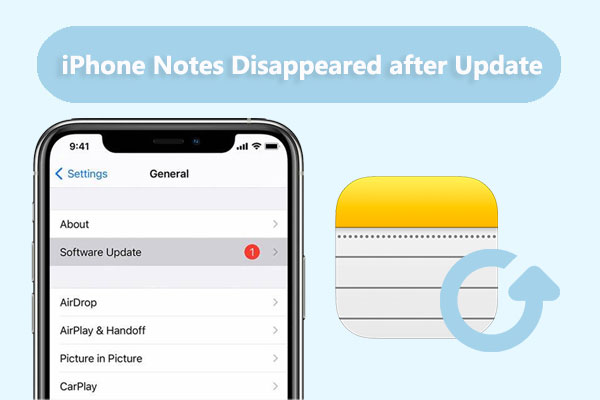
iOS güncellemesinden sonra notlar kayboldu mu? Ne oldu? iPhone notlarının güncellemeden sonra kaybolması, aşağıdakiler de dahil olmak üzere çeşitli faktörlerden kaynaklanabilir:
-Notlarınız sizin tarafınızdan veya iPhone'unuza yanlışlıkla erişen başka biri tarafından silindi.
- Güncellemeden sonra notları kontrol etmediniz çünkü notlar farklı bir hesapta veya klasörde kaydedilmişti.
- Güncellemeden önce notlar ile iCloud veya başka bir bulut hizmeti arasında senkronizasyon yoktu. ( Notlar iPhone'dan iCloud'a nasıl taşınır ?)
- Güncelleme notlar uygulamasını ve depolamayı etkileyen bazı hatalar veya aksaklıklar meydana getirdi.
- Güncelleme durduruldu veya çalışmadı, bu da veri kaybına veya hasarına yol açtı.
Güncellemeden sonra iPhone'dan notların kaybolması sorunuyla karşı karşıyaysanız, panik yapmayın. Notlarınızı kurtarabilir ve sorunu birkaç kolay ve etkili yolla çözebilirsiniz. Deneyebileceğiniz altı olası çözüm şunlardır.
iPhone'unuzu güncellediyseniz ve notlarınızı kaybettiyseniz, Notlar uygulamasındaki Son Silinenler klasörü ilk önce kontrol edilmelidir. ( iPhone'unuzda Son Silinenler klasörü yok mu? ) Bir güncellemeden sonra, notlar ara sıra bu klasöre taşınabilir ve buradan kolayca geri yükleyebilirsiniz. Bunu başarmak için şu eylemleri gerçekleştirin:
Adım 1. iPhone'unuzda Notlar uygulamasını açın ve tüm klasörleri görmek için sol üst köşedeki geri okuna dokunun.
Adım 2. "Son Silinenler" klasörüne dokunun ve eksik notlarınızı arayın.
Adım 3. Eğer notları bulursanız, sağ üst köşedeki "Düzenle"ye dokunun ve kurtarmak istediğiniz notları seçin.
Adım 4. Sol alt köşedeki "Taşı"ya dokunun ve taşımak istediğiniz klasörü seçin.

Notlar uygulamasının arama özelliğini kullanmak, güncellemeden sonra iPhone'da kaybolan notları bulmak için bir diğer kolay yaklaşımdır. Notlarınızla ilişkili anahtar sözcükleri veya ifadeleri arama sonuçlarında arayabilirsiniz. Bunu yapmak için şu adımları izleyin:
Adım 1. iPhone'unuzda Notlar uygulamasını açın.
Adım 2. Notlarınızın listesine ulaşana kadar geri simgesine tekrar tekrar dokunun.
Adım 3. Ardından ekranın üst kısmında bulunan Arama çubuğuna dokunun.
Adım 4. Bulmaya çalıştığınız notla ilgili bir kelime, ifade veya başlık yazın.
Adım 5. "Tüm Hesaplar"ın seçili olduğundan emin olun. Bu seçenek, aramanın e-posta hesapları da dahil olmak üzere hesaplarınızdaki çeşitli klasörlerde depolanan tüm notları kapsamasını sağlar.

Daha önce belirtildiği gibi, iPhone'daki notlar telefonunuzla senkronize olmayan bir hesapta tutulduysa güncellemeden sonra kayboldu. Bunu çözmek için hesap ayarlarınızı kontrol etmeli ve notlarınızın bulunduğu iPhone'unuzdaki hesabın etkinleştirildiğini ve oturum açtığını doğrulamalısınız. Bunu başarmak için şu eylemleri gerçekleştirin:
Adım 1. iPhone'unuzda "Ayarlar"a gidin ve "Posta"ya dokunun.
Adım 2. "Hesaplar"a dokunun ve notlarınız için kullandığınız hesabı seçin (iCloud, Gmail, Yahoo, vb.).
Adım 3. Notlar'ın yanındaki geçiş düğmesinin açık olduğundan ve doğru kullanıcı adı ve parolayla oturum açtığınızdan emin olun.
Adım 4. Notlar uygulamasına geri dönün ve notlarınızın görünüp görünmediğine bakın.

Notlarınızı cihazlar arasında senkronize etmek için kullanıyorsanız, yükseltmeden sonra iCloud senkronizasyonunun düzgün çalıştığından emin olun. iCloud senkronizasyonunun düzgün çalışmasını engelleyen herhangi bir ağ sorunu veya ayar değişikliği varsa notlarınız kaybolabilir ( iCloud sürücüsü senkronize olmuyor mu ?). Bunu düzeltmek için iCloud senkronizasyon ayarlarınızı doğrulamalı ve kapalıysa açmalısınız. Bunu yapmak için şu adımları izleyin:
Adım 1. iPhone'unuzda "Ayarlar"a gidin ve üst taraftaki adınıza dokunun.
Adım 2. "iCloud"a dokunun ve Notlar'ın yanındaki geçiş düğmesinin açık olduğundan emin olun.
Adım 3. Kapalıysa açın ve senkronizasyonun tamamlanması için birkaç dakika bekleyin.
Adım 4. Notlar uygulamasına geri dönün ve notlarınızın görünüp görünmediğine bakın.

iPhone'unuzu yeniden başlatmak bazen güncellemeden sonra kaybolan iPhone notları gibi bazı küçük sorunları çözebilir. iPhone'unuzu yeniden başlatarak bazı geçici dosyaları veya önbelleği silebilir, bu da sistemi yenileyebilir ve Notlar uygulamasında olabilecek sorunları giderebilir. iPhone'unuzu yeniden başlatmak için aşağıdaki işlemleri yapın:
Adım 1. Ekranda güç kapatma kaydırıcısını görene kadar "Güç" düğmesini ve "Ses" düğmesini (yukarı veya aşağı) basılı tutun.
Adım 2. iPhone'unuzu kapatmak için kaydırıcıyı kaydırın.
Adım 3. Kısa bir aradan sonra, Apple logosu ekranda görünene kadar "Güç" düğmesine bir kez daha basılı tutun.
Adım 4. Düğmeyi bırakın ve iPhone'unuzun önyükleme işlemini tamamlamasına izin verin.
Adım 5. Notlar uygulamasına geri dönün ve notlarınızın görünüp görünmediğine bakın.

Yukarıdaki tekniklerden hiçbiri işe yaramazsa notlarınızı içeren bir iCloud yedeklemesinden iPhone'unuzu geri yüklemeyi deneyebilirsiniz. Bu, notlarınızı geri almanıza yardımcı olabilir, ancak aynı zamanda iPhone'unuzun tüm verilerini ve ayarlarını silecek ve bunları yedeklemeyle değiştirecektir. Sonuç olarak, bunu sona saklamalı ve güncel, kapsamlı bir yedeklemeniz olduğundan emin olmalısınız. Bunu yapmak için şu adımları izleyin:
Adım 1. iPhone'unuzda "Ayarlar"a gidin.
Adım 2. "Genel"e dokunun ve ardından "Sıfırla"ya dokunun.
Adım 3. "Tüm İçeriği ve Ayarları Sil" seçeneğine dokunun ve seçiminizi onaylayın.

Adım 4. iPhone'unuzun silinmesini bekleyin ve ardından iPhone'unuzu ayarlamak için ekrandaki talimatları izleyin.
Adım 5. "Uygulamalar ve Veriler" ekranına ulaştığınızda "iCloud Yedeklemesinden Geri Yükle" seçeneğine dokunun.

Adım 6. Apple kimliğiniz ve parolanızla oturum açın ve notlarınızı içeren yedeği seçin.
Adım 7. Geri yükleme işleminin tamamlanmasını bekleyin ve ardından notlarınızı kontrol edin.
Bilgisayarınızda iTunes kullanmak, notlarınızı içeren bir yedeklemeden iPhone'unuzu geri yüklemenin ek bir yöntemidir. Bu ayrıca notlarınızı geri almanıza yardımcı olabilir. Ancak, gereksiz önbellek dosyaları ve silinen veriler dahil olmak üzere tam yedeklemeyi geri yükler. Ayrıca, geçerli cihazdaki veriler yedekleme dosyasındaki verilerle değiştirilecektir. Bu, son yedeklemeden bu yana herhangi bir yeni verinin kaybolabileceği anlamına gelir. Bu nedenle, bunu yalnızca iCloud yedeklemesinde olduğu gibi son çare olarak kullanmalı ve geçerli, tam bir yedeklemeniz olduğundan emin olmalısınız. Bunu başarmak için şu eylemleri gerçekleştirin:
Adım 1. iPhone'unuzu bir USB kablosu kullanarak bilgisayarınıza bağlayın ve iTunes'u açın.
Adım 2. iTunes penceresinin sol üst köşesinde bulunan iPhone simgesini bulup tıklayın, ardından "Özet"i seçin.
Adım 3. Sunulan seçeneklerden "Yedeklemeyi Geri Yükle"yi seçin ve notlarınızı içeren yedekleme dosyasını seçin.

Adım 4. "Geri Yükle"ye tıklayarak seçiminizi onaylayın ve işlemin bitmesini sabırla bekleyin.
Adım 5. Geri yükleme tamamlandıktan sonra notlarınızın iPhone'unuzda varlığını doğrulayın.
Yukarıdaki düzeltmeler iPhone güncellemesinden sonra kaybolan notları düzeltmenize ve kurtarmanıza yardımcı olsa da, iPhone verilerinin üzerine yazacaktır. Orijinal verileri etkilemeden kaybolan notları geri almanın bir yolu var mı? Elbette. Coolmuster iPhone Data Recovery bu tür araçlardan biridir.
Bu yazılım, kullanıcıların iOS aygıtlarından, iTunes yedeklemesinden ve iCloud yedeklemesinden silinen veya kaybolan verileri kurtarmaları için tasarlanmıştır. Bu araçla, herhangi bir veri kaybı riski olmadan, iTunes yedekleme dosyasından eksik iPhone notlarını seçerek kurtarabilirsiniz, tüm yedeklemeyi değil.
iPhone Veri Kurtarma'nın temel özellikleri:
iPhone Veri Kurtarma'yı kullanarak güncellemeden sonra kaybolan notları kurtarmanın yolu:
01 Yazılımı bilgisayarınıza kurun ve açın. Ardından, sol taraftaki panelde listelenen kurtarma modlarından "iTunes Yedekleme Dosyasından Kurtar"ı seçin.
02 Yazılım, bilgisayarınızdaki varsayılan iTunes yedekleme konumunu otomatik olarak belirleyecektir. Sağlanan listeden bir yedekleme dosyası seçin ve ardından "Taramayı Başlat" düğmesine tıklayarak devam edin.

03 Daha sonra "Notlar" seçeneğini ve bir sonraki ekranda kurtarmak istediğiniz diğer veri türlerini işaretleyin ve "Taramayı Başlat" butonuna tıklayın.

04 Sol taraftaki menüden "Notlar" veya "Not Ekleri"ni seçin, ardından kapsamlı ayrıntıları inceleyin. İstediğiniz notları belirledikten sonra, bunları işaretleyin ve bilgisayarınıza kaydetmek için "Bilgisayara Kurtar" düğmesine tıklayın.

iPhone notlarının güncellemeden sonra kaybolması, birçok iPhone kullanıcısının karşılaşacağı yaygın bir sorundur. Ancak, yukarıda listelenen ipuçlarıyla bu sorunu zahmetsizce çözebilirsiniz. Ayrıca, kaybolan notları orijinal verileri etkilemeden iPhone'dan seçici olarak kurtarmak istiyorsanız, Coolmuster iPhone Data Recovery en iyi seçenek olmalıdır.
İlgili Makaleler:
iPhone Güncellemeden Sonra Kişileri Kaybetti mi? İşte Onları Geri Almanın Yolu
App Store iPhone'dan mı Kayboldu? Düzeltmek İçin 4 Çözüm
Müzik iPhone'dan İstemeden Kayboldu mu? Burada 9 Çözümü Deneyin
iPhone Fotoğraflarının Kamera Rulosundan Kaybolması Sorununu Düzeltmenin 9 Yolu





